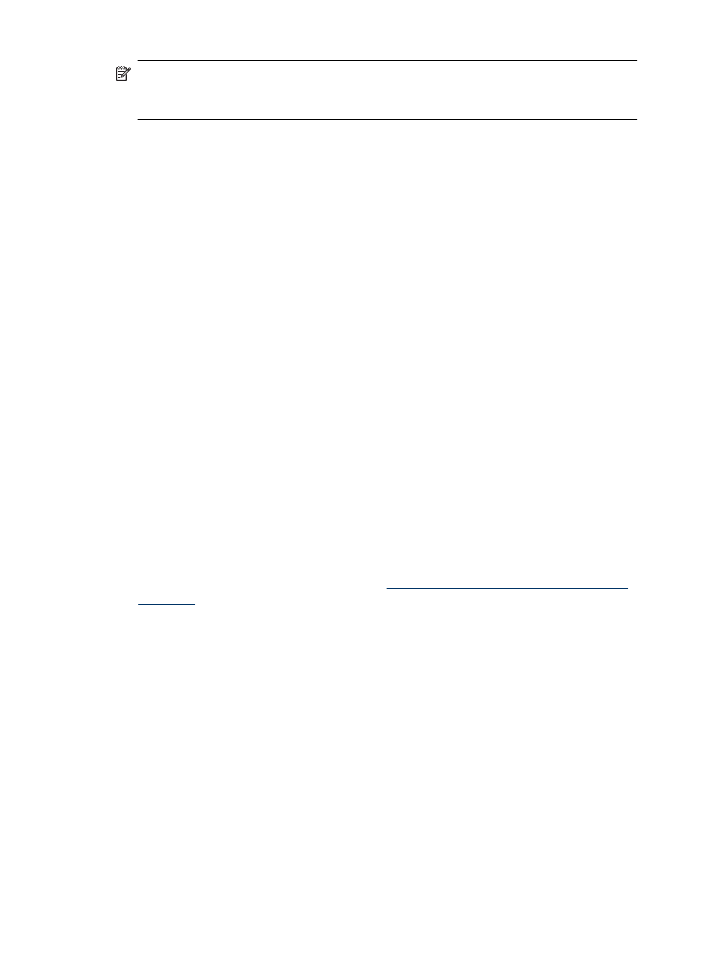
Konfigurer din firewall til at arbejde sammen med HP-
enheder.
En personlig firewall, som er et sikkerhedsprogram, der kører på computeren, kan blokere
for netværkskommunikationen mellem HP-enheden og computeren.
Hvis du oplever nogen af følgende problemer:
•
Printeren blev ikke fundet ved installation af HP-software
•
Der kan ikke udskrives, udskriftsjobbet sidder fast i køen, eller printeren går offline
•
Scanningskommunikationsfejl eller meddelelser om, at scanneren er optaget
•
Du kan ikke få vist printerstatus på computeren
Kan det være firewall'en, der forhindrer HP-enheden i at fortælle computerne i netværket,
hvor den er. Hvis HP-softwaren ikke kan finde HP-enheden under installation (og du ved,
Kapitel 7
122
Løsning af problemer
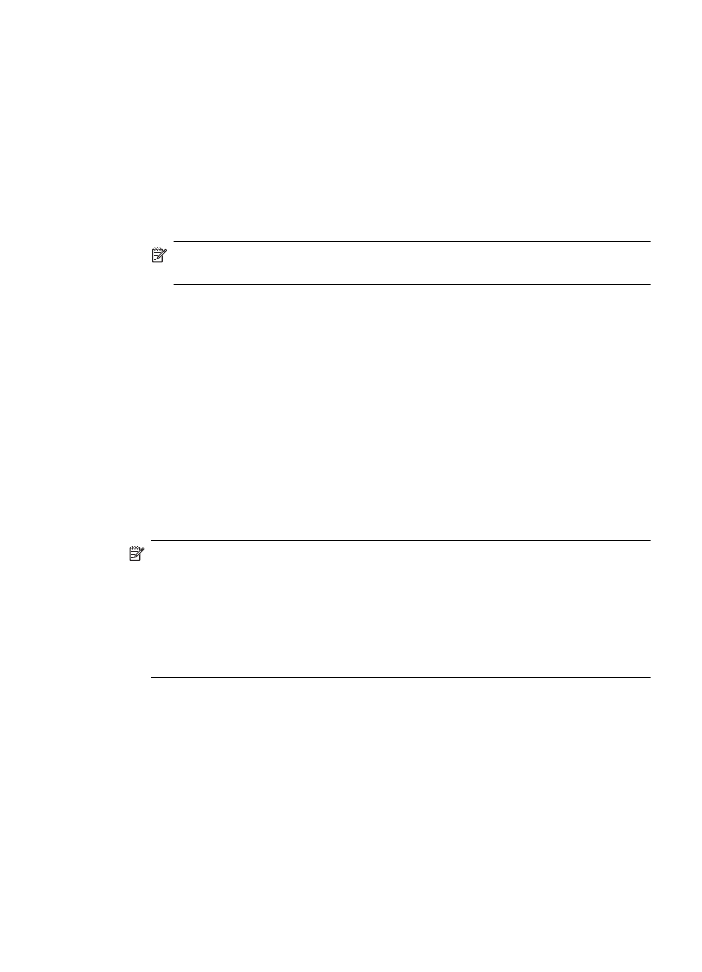
at HP-enheden er tilsluttet netværket), eller du allerede har installeret HP-softwaren og
oplever problemer, kan du prøve følgende:
1. Hvis du benytter en computer, som kører Windows, skal du i
konfigurationshjælpeprogrammet til firewallen se efter en mulighed for at stole på
computere på det lokale undernet (nogle gange kaldet "scope" eller "zone"). Når der
er tiltro til alle computere i det lokale net, kan dine computere og enheder hjemme
eller på kontoret kommunikere indbyrdes, samtidig med at de er beskyttet mod
internettet. Dette er den nemmeste metode.
2. Hvis du ikke har en indstilling til tiltro til computere i det lokale net, skal du føje
indgående UDP port 427 til din firewalls liste over tilladte porte.
Bemærk! Det er ikke alle firewalls, der kræver, at der skelnes mellem indgående
og udgående porte.
Et andet problem kan være, at firewall'en ikke ser HP-softwaren, som software, der er
tillid til, og som skal have adgang til netværket. Det kan ske, hvis du har svaret "bloker"
i eventuelle firewall dialogbokse, der blev vist, mens du installerede HP-softwaren.
Hvis det sker, og hvis du bruger en Windows-computer, skal du kontrollere, at følgende
programmer findes på firewallens liste over programmer, der er tillid til. Hvis der mangler
nogen, skal de tilføjes.
•
hpqkygrp.exe i C:\programmer\HP\ digital imaging\bin
•
hpqscnvw.exe i C:\programmer\HP\ digital imaging\bin
-eller-
hpiscnapp.exe i C:\programmer\HP\ digital imaging\bin
•
hpqste08.exe i C:\programmer\HP\ digital imaging\bin
•
hpqtra08.exe i C:\programmer\HP\ digital imaging\bin
•
hpqthb08.exe i C:\programmer\HP\ digital imaging\bin
Bemærk! I dokumentationen til firewall'en kan du se, hvordan du konfigurerer
firewall'ens portindstillinger, og hvordan du føjer HP-filer til listen over programmer,
der er tiltro til.
Nogle firewalls fortsætter med at give problemer, efter de er blevet deaktiveret. Hvis
du stadig får problemer, efter du har konfigureret firewall'en som beskrevet ovenfor,
og hvis du bruger en Windows-computer, kan det være nødvendigt at afinstallere
firewall-programmet, hvis HP-enheden skal bruges i det pågældende netværk.
Avancerede firewall-oplysninger
Følgende porte bruges også af HP-enheden og skal måske åbnes i din firewall-
konfiguration. Indgående porte (UDP) er destinationsporte på computeren, mens
udgående porte (TCP) er destinationsporte på HP-enheden.
•
Indgående (UDP) porte: 137, 138, 161, 427
•
Udgående (TCP) porte: 137, 139, 427, 9100, 9220, 9500
Portene bruges til følgende funktioner:
Udskrivning
•
UDP-porte: 427, 137, 161
•
TCP-port: 9100
Konfigurer din firewall til at arbejde sammen med HP-enheder.
123
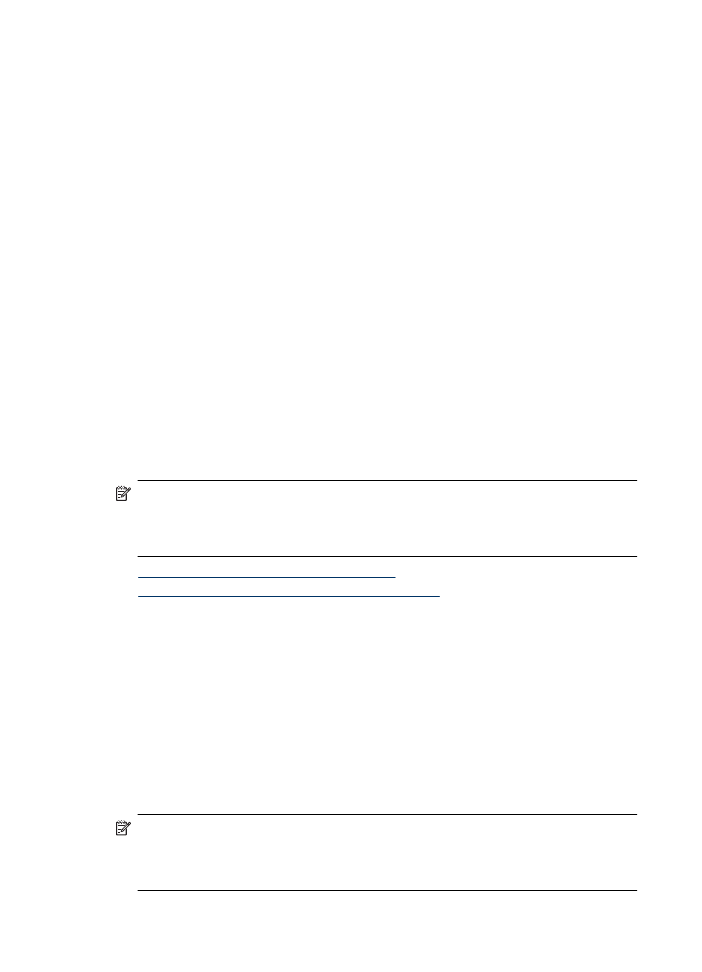
Overførsel fra fotokort
•
UDP-porte: 137, 138, 427
•
TCP-port: 139
Scanning
•
UDP-port: 427
•
TCP-porte: 9220, 9500
Status for HP-enhed
UDP-port: 161
Faxfunktioner
•
UDP-port: 427
•
TCP-port: 9220
Installation af HP-enhed
UDP-port: 427